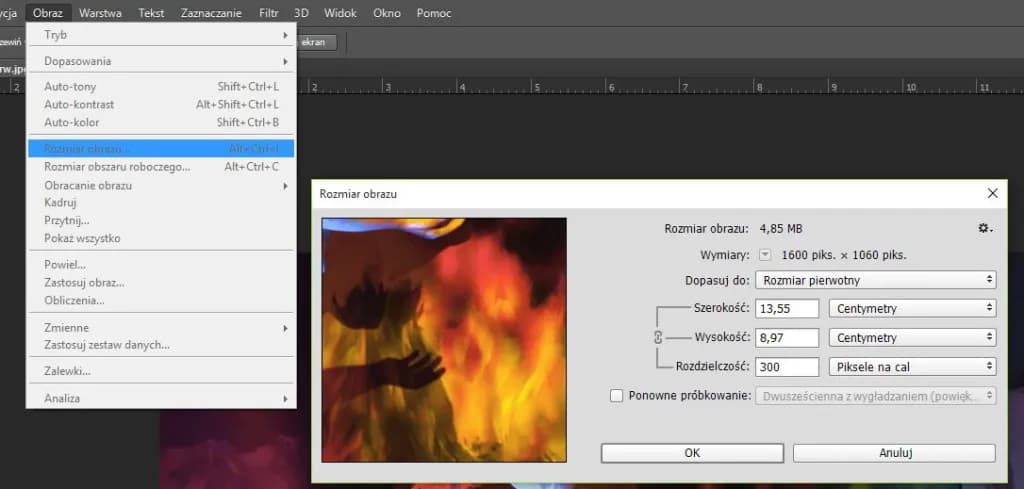Zmiana DPI w programie Photoshop jest kluczowym krokiem, jeśli chcesz poprawić jakość wydruku swoich obrazów. DPI, czyli punkty na cal, określa, jak szczegółowy będzie wydruk. Właściwe ustawienie DPI jest szczególnie ważne, gdy przygotowujesz obrazy do druku, ponieważ wpływa na ich ostrość i jakość. W tym artykule dowiesz się, jak zmienić DPI w Photoshopie, aby uzyskać najlepsze rezultaty.
Warto pamiętać, że zmiana DPI nie tylko wpływa na jakość wydruku, ale również na rozmiar pliku i jego zastosowanie. Właściwe zrozumienie różnicy między DPI a PPI (piksele na cal) pomoże Ci lepiej przygotować obrazy do różnych formatów druku. Przyjrzymy się również najczęstszym błędom, które można popełnić podczas zmiany DPI, oraz sposobom ich uniknięcia.
Kluczowe informacje:
- Aby zmienić DPI w Photoshopie, otwórz obraz, wybierz „Rozmiar obrazu” i wprowadź żądaną wartość DPI.
- Ustawienie 300 DPI jest zalecane dla wydruków wysokiej jakości.
- Upewnij się, że opcja „Próbkuj obraz” jest odznaczona, aby uniknąć pogorszenia jakości obrazu.
- DPI i PPI to różne pojęcia, które mają wpływ na jakość druku.
- Domyślna wartość DPI przy eksporcie to 72 DPI; użyj „Zapisz jako”, aby zachować zmienioną rozdzielczość.
Jak zmienić DPI w Photoshopie dla lepszej jakości wydruku
Zmiana DPI w programie Photoshop to kluczowy proces, jeśli chcesz poprawić jakość wydruku swoich obrazów. Aby to zrobić, musisz wykonać kilka prostych kroków. W pierwszej kolejności otwórz obraz w Photoshopie, a następnie przejdź do menu „Obraz” i wybierz opcję „Rozmiar obrazu”. W tym miejscu znajdziesz pole „Rozdzielczość”, w które możesz wpisać żądaną wartość DPI, na przykład 300, co jest zalecane dla wysokiej jakości wydruków. Po wprowadzeniu wartości DPI pamiętaj, aby odznaczyć pole „Próbkuj obraz”. Dzięki temu unikniesz niepożądanej zmiany rozmiaru obrazu w pikselach, co może prowadzić do pogorszenia jakości. Jeśli chcesz zmienić rozmiar obrazu razem z DPI, zaznacz to pole. Na koniec kliknij „OK”, aby zastosować zmiany. Pamiętaj również, że przy eksporcie obrazów Photoshop domyślnie ustawia rozdzielczość na 72 DPI, co jest odpowiednie tylko do zastosowań internetowych.Krok po kroku: Zmiana DPI w Photoshopie bez utraty jakości
Aby zmienić DPI w Photoshopie bez utraty jakości, postępuj zgodnie z poniższymi krokami. Po otwarciu obrazu w programie, przejdź do menu „Obraz” i wybierz „Rozmiar obrazu”. W oknie dialogowym znajdziesz pole „Rozdzielczość”, gdzie możesz wpisać nową wartość DPI. Pamiętaj, aby przed kliknięciem „OK” upewnić się, że opcja „Próbkuj obraz” jest odznaczona. To kluczowe, aby zachować oryginalne wymiary pikseli i uniknąć rozmycia obrazu.- Otwórz obraz w Photoshopie.
- Wybierz „Obraz” i następnie „Rozmiar obrazu”.
- Wprowadź wartość DPI w polu „Rozdzielczość”.
Różnica między DPI a PPI: Co musisz wiedzieć przed drukowaniem
W kontekście druku, DPI (punkty na cal) i PPI (piksele na cal) są często mylone, jednak mają różne znaczenia. DPI odnosi się do liczby punktów, które drukarka jest w stanie umieścić na jednym calu papieru. Im wyższa wartość DPI, tym większa szczegółowość i jakość wydruku. Z kolei PPI odnosi się do liczby pikseli w jednym calu obrazu cyfrowego. Wysoka wartość PPI oznacza, że obraz jest bardziej szczegółowy i wyraźny na ekranie.
Rozróżnienie między DPI a PPI jest kluczowe, zwłaszcza gdy przygotowujesz obrazy do druku. Na przykład, dla profesjonalnego druku zdjęć zaleca się użycie DPI na poziomie 300, co zapewnia doskonałą jakość. W przypadku obrazów przeznaczonych do wyświetlania w internecie, wystarczające będzie 72 PPI, ponieważ nie wymaga się tam tak wysokiej szczegółowości. Zrozumienie tych różnic pomoże Ci lepiej przygotować obrazy do różnych zastosowań i uniknąć rozczarowań związanych z jakością wydruku.
Dlaczego odpowiednie DPI jest kluczowe dla wydruku
Wybór odpowiedniego DPI jest niezwykle istotny, ponieważ wpływa na jakość wydruku. Na przykład, dla wizytówek, które mają być ostre i wyraźne, zaleca się ustawienie DPI na 300. Taki poziom zapewnia, że tekst i grafika będą wyglądały profesjonalnie. Z kolei dla plakatów, które są oglądane z większej odległości, można zastosować niższe wartości, na przykład 150 DPI, co także zapewni dobrą jakość, ale zmniejszy rozmiar pliku.
Nieodpowiednie ustawienie DPI może prowadzić do rozmycia obrazów i utraty szczegółów. Na przykład, jeśli wydrukujesz zdjęcie o niskim DPI, może ono wyglądać na nieostre i niewyraźne. Dlatego warto zawsze sprawdzić wymagania dotyczące DPI przed przystąpieniem do druku, aby uniknąć niepożądanych efektów. Pamiętaj, że odpowiednie ustawienie DPI jest kluczowe dla osiągnięcia oczekiwanej jakości wydruku.
| Typ druku | Zalecane DPI |
| Wizytówki | 300 DPI |
| Plakaty | 150 DPI |
| Fotografie | 300 DPI |
| Reklamy internetowe | 72 DPI |
Wpływ DPI na jakość obrazów drukowanych i ich zastosowanie
Wartość DPI ma kluczowe znaczenie dla jakości obrazów drukowanych. Im wyższe DPI, tym większa szczegółowość i ostrość obrazu. Na przykład, zdjęcia drukowane na wysokiej jakości papierze fotograficznym powinny mieć ustawione DPI na 300, aby zapewnić doskonałą jakość. Z drugiej strony, grafiki przeznaczone do druku na dużych formatach, takich jak banery, mogą mieć niższe DPI, na przykład 150, ponieważ będą oglądane z większej odległości, co sprawia, że mniejsze szczegóły nie są tak zauważalne.
W przypadku materiałów marketingowych, takich jak ulotki czy broszury, zaleca się stosowanie DPI na poziomie 300, aby tekst i obrazy były wyraźne i profesjonalne. Zrozumienie wpływu DPI na jakość wydruku pomoże w podejmowaniu lepszych decyzji dotyczących przygotowania obrazów do druku, co jest istotne dla zachowania wysokich standardów wizualnych w projektach graficznych.
Jakie wartości DPI wybrać dla różnych typów druku
Wybór odpowiedniej wartości DPI zależy od typu druku, który planujesz. Dla wizytówek i materiałów reklamowych, takich jak ulotki, zaleca się ustawienie DPI na 300, co zapewnia wyraźny i profesjonalny wygląd. Dla zdjęć drukowanych na papierze fotograficznym, również warto ustawić DPI na 300, aby uzyskać najlepszą jakość.
W przypadku plakatów, które są oglądane z większej odległości, można zastosować niższe wartości, na przykład 150 DPI. Dla grafik internetowych, wystarczające będzie 72 DPI, co jest standardem dla obrazów wyświetlanych na ekranach. Warto dostosować DPI do specyficznych potrzeb projektu, aby osiągnąć optymalne rezultaty.
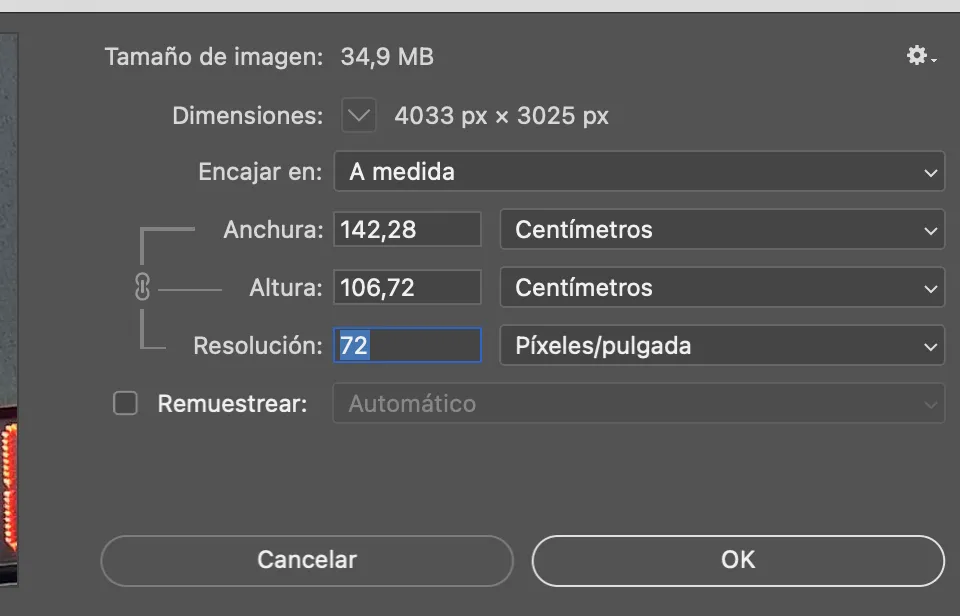
Jak uniknąć najczęstszych błędów przy zmianie DPI
Podczas zmiany DPI w programie Photoshop, wiele osób popełnia powszechne błędy, które mogą negatywnie wpłynąć na jakość obrazów. Jednym z najczęstszych problemów jest zaznaczenie opcji „Próbkuj obraz”, co prowadzi do zmiany liczby pikseli w obrazie. To może skutkować rozmyciem i utratą szczegółów. Aby tego uniknąć, zawsze upewnij się, że to pole jest odznaczone, jeśli chcesz zachować oryginalne wymiary obrazu. Innym błędem jest nieprawidłowe ustawienie wartości DPI, co może prowadzić do niezgodności z wymaganiami druku.
Warto również pamiętać o sprawdzeniu jakości obrazu przed i po zmianie DPI. Możesz to zrobić, powiększając obraz na ekranie i oceniając jego ostrość. W przypadku, gdy zauważysz jakiekolwiek rozmycie, warto wrócić do oryginalnego pliku i spróbować ponownie, tym razem z innymi ustawieniami. Dbanie o te szczegóły pomoże Ci uzyskać najlepsze rezultaty w druku.
Problemy związane z próbkującym obrazem i ich unikanie
Resampling, czyli próbka obrazu, to proces, który może prowadzić do wielu problemów, szczególnie gdy zmieniasz DPI. Kiedy zaznaczasz pole „Próbkuj obraz”, Photoshop zmienia liczbę pikseli, co często prowadzi do utraty jakości. Obrazy mogą stać się rozmyte lub niewyraźne, co jest niepożądane w przypadku wydruków. Aby uniknąć tych problemów, zawsze odznaczaj tę opcję, jeśli chcesz zachować oryginalne wymiary pikseli i jakość obrazu.
Jak zachować oryginalne wymiary obrazu podczas zmiany DPI
Aby zachować oryginalne wymiary obrazu podczas zmiany DPI w programie Photoshop, kluczowe jest, aby odpowiednio ustawić opcje w oknie „Rozmiar obrazu”. Po otwarciu obrazu, przejdź do menu „Obraz” i wybierz „Rozmiar obrazu”. W oknie dialogowym upewnij się, że pole „Próbkuj obraz” jest odznaczone. Dzięki temu unikniesz zmiany liczby pikseli, co pozwoli na zachowanie oryginalnych wymiarów obrazu.
Jeśli chcesz zmienić DPI, nie zmieniając rozmiaru w pikselach, wpisz nową wartość DPI w polu „Rozdzielczość”. Upewnij się, że zmiany są dostosowane do zastosowania obrazu, tak aby po wydruku nie stracił on na jakości. Zachowanie oryginalnych wymiarów jest kluczowe, szczególnie w przypadku profesjonalnych wydruków, gdzie każdy detal ma znaczenie.
Jak wykorzystać DPI do optymalizacji obrazów w marketingu
W dzisiejszym świecie cyfrowym, optymalizacja obrazów z wykorzystaniem odpowiednich wartości DPI jest kluczowa nie tylko dla druku, ale także dla efektywności marketingu online. Wysoka jakość obrazów przyciąga uwagę klientów i zwiększa ich zaangażowanie. Używając wartości DPI dostosowanych do różnych platform, możesz poprawić jakość wizualną materiałów marketingowych, co przekłada się na lepsze wyniki sprzedażowe. Na przykład, dla grafik używanych w kampaniach reklamowych w mediach społecznościowych, warto ustawić DPI na 72, aby zapewnić szybkie ładowanie, jednocześnie zachowując akceptowalną jakość obrazu.
Warto również rozważyć automatyzację procesów związanych z zarządzaniem DPI w programach graficznych. Narzędzia takie jak skrypty w Photoshopie mogą pomóc w masowym przetwarzaniu obrazów, co jest szczególnie przydatne dla agencji marketingowych, które często pracują z dużymi zbiorami danych wizualnych. Dzięki tym technikom możesz zaoszczędzić czas, a jednocześnie zapewnić spójność i wysoką jakość wizualną w swoich projektach.